مراجعة RoboForm: هل مدير كلمات المرور هذا جيد في عام 2022؟
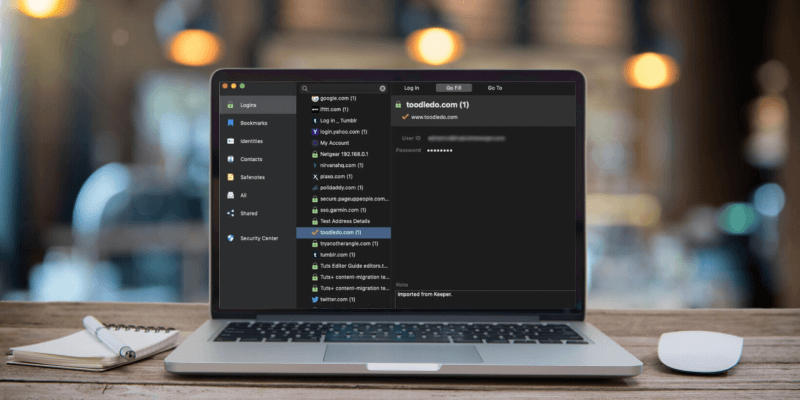
ROBOFORM
الملخص
RoboForm هو أكثر بأسعار معقولة من معظم المنافسة. إنه يوفر جميع الميزات التي يحتاجها معظم الأشخاص في حزمة سهلة الاستخدام إلى حد ما. هذا مقنع ، لكن ضع في اعتبارك مقابل خطة LastPass المجانية. يوفر أيضًا جميع الميزات التي يحتاجها معظم الأشخاص وسيزامن عددًا غير محدود من كلمات المرور على جميع أجهزتك ، وهو الخيار الأفضل للمستخدمين الذين يمنحون الأولوية للسعر المنخفض.
إذا كنت تفضل إنفاق بعض المال للحصول على ميزات (ودعم المطورين الذين يصنعون البرنامج ماليًا) ، ففكر في ذلك 1Password, Dashlane, LastPassو كلمة مرور مثبت. إنها توفر المزيد من خيارات الأمان ، مثل طلب كتابة كلمة مرور قبل تسجيل الدخول إلى موقع ما ، وستقوم بمسح الويب المظلم لتحذيرك إذا تمكن المتسللون من الحصول على أي من عناوين البريد الإلكتروني أو كلمات المرور الخاصة بك. لكنك ستدفع أكثر بكثير مقابلهم.
RoboForm هو حل وسط جيد مع سجل حافل وجيش من المستخدمين المخلصين. لن تذهب إلى أي مكان. حتى محاولة إعطائها. استفد من الفترة التجريبية المجانية لمدة 30 يومًا لمعرفة ما إذا كانت تلبي احتياجاتك ، وقارنها بمديري كلمات المرور الآخرين الذين يروقون لك. اكتشف بنفسك أفضل ما يلبي احتياجاتك.
ما أحب: رخيص نسبيا. الكثير من الميزات. استيراد كلمة المرور مباشرة. يدير كلمات مرور تطبيقات Windows.
ما لا أحبه: الباقة المجانية لجهاز واحد فقط. في بعض الأحيان غير بديهي بعض الشيء. يفتقر إلى بعض الميزات المتقدمة.
جدول المحتويات
لماذا تثق بي في مراجعة RoboForm هذه؟
اسمي Adrian Try ، وقد جعل مديرو كلمات المرور حياتي سهلة لأكثر من عقد من الزمان. أتذكر بشكل غامض تجربة RoboForm قبل ذلك بوقت طويل ، عندما تم طرحه لأول مرة منذ ما يقرب من 20 عامًا. لكنني لم أكن مستعدًا للالتزام باستخدام مدير كلمات المرور وملء النماذج في ذلك الوقت. استغرق ذلك بضع سنوات أخرى.
في عام 2009 ، بدأت في استخدام LastPassالخطة المجانية لتسجيلات الدخول الشخصية الخاصة بي. قامت الشركة التي عملت بها بتوحيدها ، وكان مديري قادرين على منحني الوصول إلى خدمات الويب دون إخباري بكلمات المرور ، وإزالة الوصول عندما لم أعد بحاجة إليه. لذلك عندما تركت هذه الوظيفة ، لم تكن هناك مخاوف بشأن من يمكنني مشاركة كلمات المرور.
على مدى السنوات القليلة الماضية ، كنت أستخدم Apple iCloud سلسلة المفاتيح في حين أن. إنه يتكامل جيدًا مع macOS و iOS ، ويقترح كلمات المرور ويملأها تلقائيًا (لكل من مواقع الويب والتطبيقات) ، ويحذرني عندما أستخدم نفس كلمة المرور على مواقع متعددة. لكنها لا تحتوي على جميع ميزات منافسيها ، وأنا حريص على تقييم الخيارات أثناء كتابة هذه السلسلة من المراجعات.
كنت أتطلع إلى اختبار RoboForm مرة أخرى لمعرفة كيفية تطوره على مر السنين ، لذلك قمت بتثبيت الإصدار التجريبي المجاني لمدة 30 يومًا على iMac واختبرته جيدًا على مدار عدة أيام.
في حين أن عددًا من أفراد عائلتي يتمتعون بالذكاء التكنولوجي ويستخدمون مديري كلمات المرور ، يستخدم آخرون نفس كلمة المرور البسيطة منذ عقود ، على أمل الأفضل. إذا كنت تفعل الشيء نفسه ، آمل أن تغير هذه المراجعة رأيك. تابع القراءة لاكتشاف ما إذا كان RoboForm هو مدير كلمات المرور المناسب لك.
مراجعة Roboform: ما الذي تقدمه لك؟
يتمثل هدف RoboForm في توفير الوقت من خلال ملء النماذج وكلمات المرور تلقائيًا ، وسأدرج ميزاته في الأقسام الثمانية التالية. في كل قسم فرعي ، سأستكشف ما يقدمه التطبيق ثم أشارك مقتطفاتي الشخصية.
1. تخزين كلمات المرور بأمان
كيف تتذكر مائة كلمة مرور؟ اجعلها بسيطة؟ اجعلهم جميعا نفس الشيء؟ خربشهم على قطعة من الورق؟ إجابة خاطئة! لا تتذكرها على الإطلاق — استخدم مدير كلمات المرور بدلاً من ذلك. سيقوم RoboForm بتخزين كلمات المرور الخاصة بك بشكل آمن على السحابة ومزامنتها مع جميع أجهزتك وتعبئتها تلقائيًا.

لكن من المؤكد أن الاحتفاظ بكل كلمات مرورك في نفس الحساب السحابي أقل أمانًا. إذا تم اختراق هذا الحساب ، فسيتمكنون من الوصول إلى كل شيء! قد يبدو الأمر غير بديهي ، لكنني أعتقد أنه باستخدام تدابير أمنية معقولة ، فإن مديري كلمات المرور هم أكثر الأماكن أمانًا لتخزينها.
ابدأ بحماية حسابك بكلمة مرور رئيسية قوية. هذه هي كلمة المرور التي تحتاج إلى كتابتها في كل مرة تقوم فيها بتسجيل الدخول إلى RoboForm. تأكد من أنه لا يُنسى ولكن ليس من السهل تخمينه. لا يحتفظ RoboForm بسجل له كإجراء أمني مهم ، ولن يكون قادرًا على مساعدتك إذا نسيته. ونظرًا لأن جميع بياناتك مشفرة ، فلا يمكنهم الوصول إليها أيضًا.
للحصول على طبقة أمان إضافية ، يمكنك إضافة مصادقة متعددة العوامل إلى حسابات RoboForm Everywhere. ثم للوصول إلى حسابك ، لن تحتاج فقط إلى كلمة المرور الخاصة بك ، ولكن أيضًا رمز تم إرساله إليك عبر الرسائل القصيرة أو Google Authenticator (أو ما شابه) على جهازك المحمول ، مما يجعل من المستحيل تقريبًا على المتسللين الوصول.
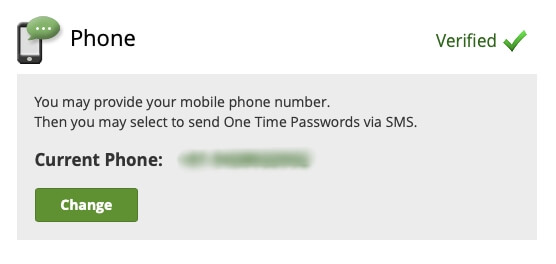
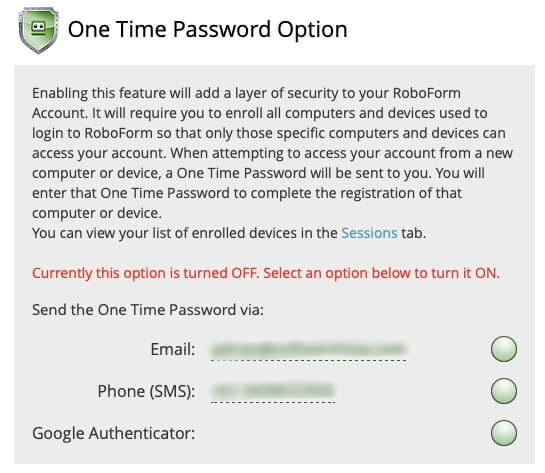
أنا متأكد من أن لديك بالفعل الكثير من كلمات المرور. كيف يمكنك إدخالهم في RoboForm لتبدأ؟ سيتعلمها التطبيق في كل مرة تقوم فيها بتسجيل الدخول. على عكس مديري كلمات المرور الآخرين ، لا يمكنك إدخالهم في التطبيق يدويًا.
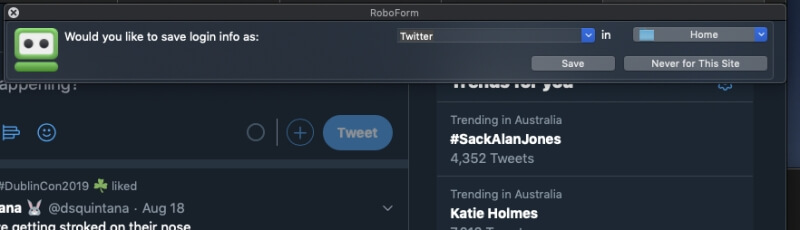
يمكن لـ RoboForm أيضًا استيراد كلمات المرور الخاصة بك من مستعرض ويب أو مدير كلمات مرور آخر. على سبيل المثال ، يمكنه الاستيراد من Google Chrome …
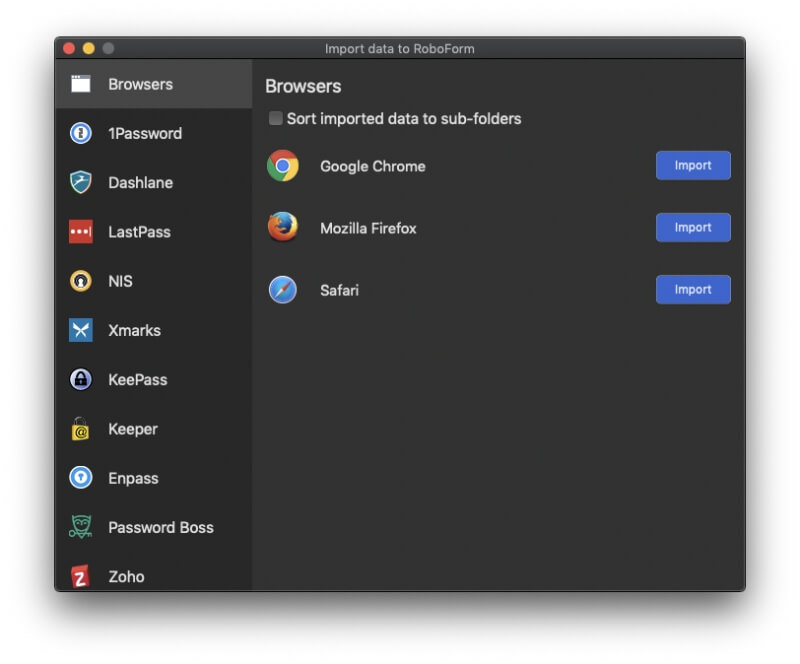
… لكن لسبب ما ، لم ينجح معي.
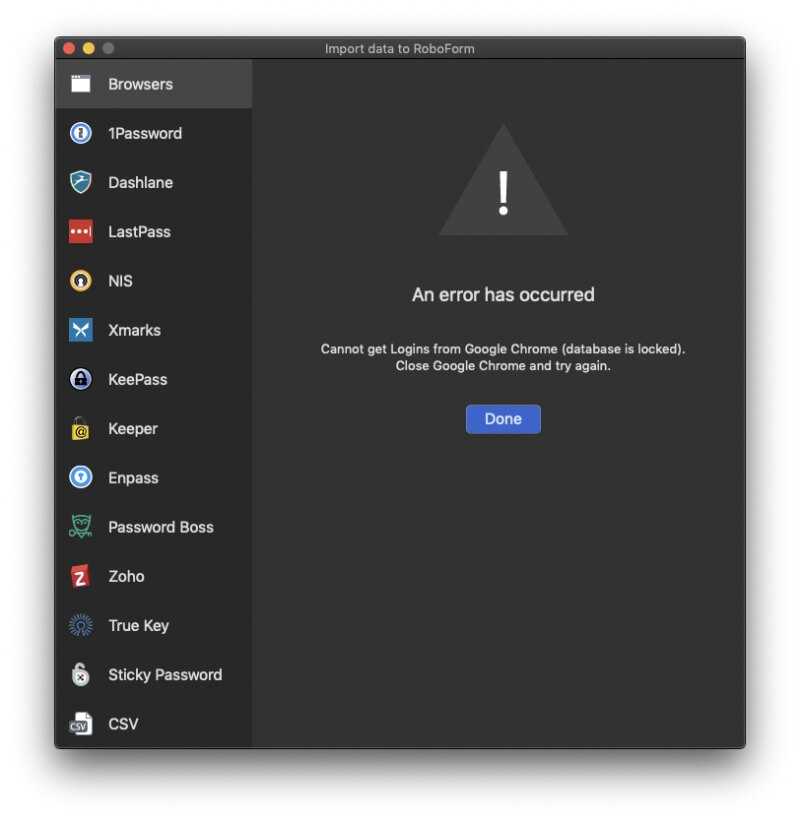
يمكنه أيضًا الاستيراد من مجموعة متنوعة من مديري كلمات المرور بما في ذلك 1Password و Dashlane و Keeper و True Key و Sticky Password. اخترت الاستيراد من Keeper ، لكن كان علي أولاً تصديرها من هذا التطبيق.
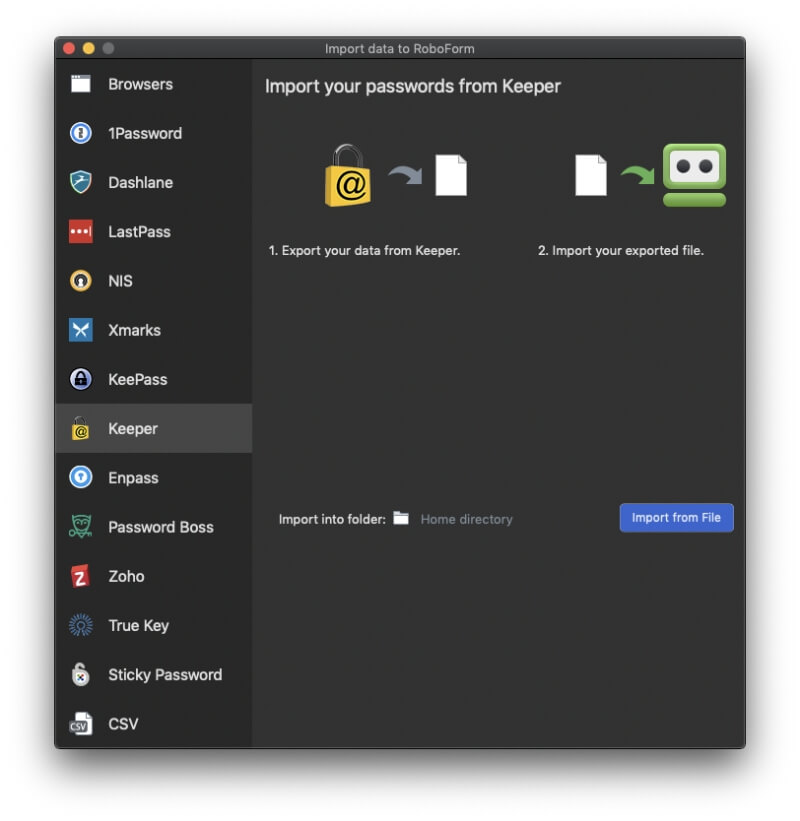
كانت العملية سلسة وبسيطة ، وتم استيراد كلمات المرور الخاصة بي بنجاح.
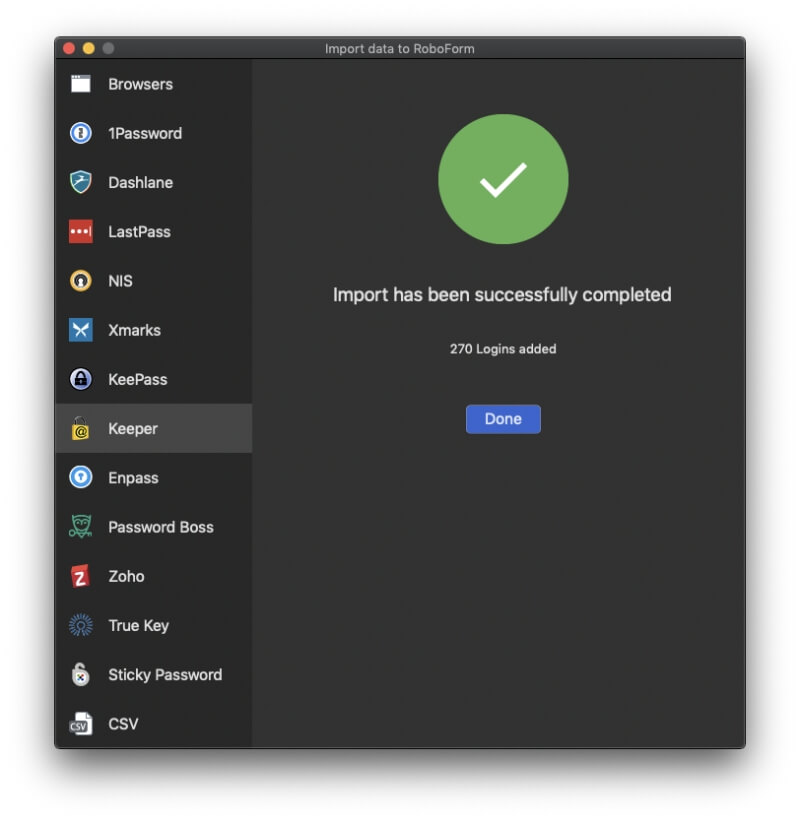
يتيح لك RoboForm تنظيم كلمات المرور في مجلدات ، ومن الجيد أن ترى أنه تم أيضًا استيراد جميع مجلدات Keeper الخاصة بي. مثل Keeper ، يمكن إضافة كلمات المرور إلى المجلدات عن طريق السحب والإفلات.
ما رأيي الشخصي: كلما زاد عدد كلمات المرور لديك ، زادت صعوبة إدارتها. لا تهدد أمنك على الإنترنت ، استخدم مدير كلمات المرور بدلاً من ذلك. RoboForm Everywhere آمن ، ويسمح لك بتنظيم كلمات المرور الخاصة بك في مجلدات ، وسيقوم بمزامنتها مع كل جهاز بحيث تكون لديك عندما تحتاج إليها.
2. توليد كلمات المرور لكل موقع
يجب أن تكون كلمات مرورك قوية – طويلة إلى حد ما وليست كلمة معجم – لذلك يصعب كسرها. ويجب أن تكون فريدة من نوعها بحيث إذا تم اختراق كلمة مرورك لأحد المواقع ، فلن تكون مواقعك الأخرى عرضة للخطر.
متى قمت بإنشاء حساب جديد ، يمكن لـ RoboForm إنشاء كلمة مرور قوية وفريدة من نوعها لك. على عكس مديري كلمات المرور الآخرين ، لن تجد زرًا هناك مباشرة على موقع الويب ، أو حتى في تطبيق RoboForm. بدلاً من ذلك ، اضغط على زر ملحق متصفح RoboForm.
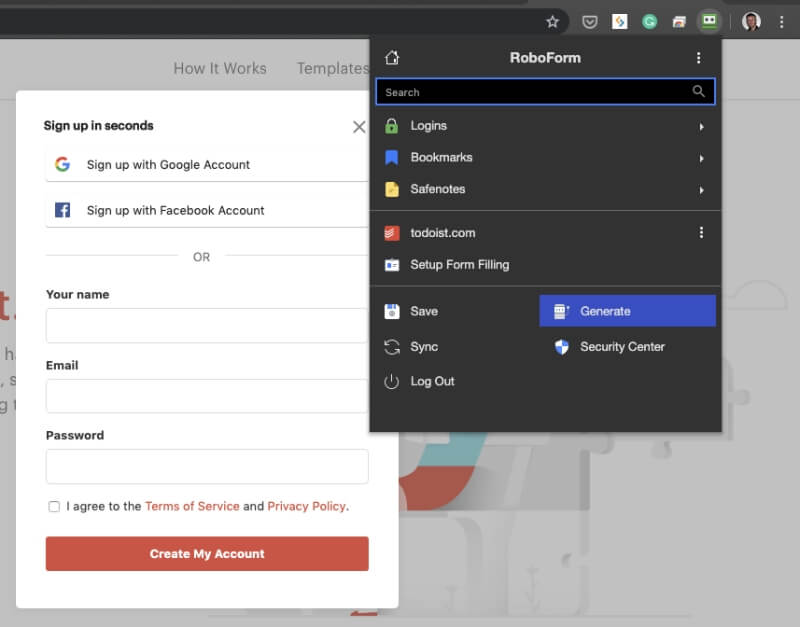
انقر على الزر توليد زر ، وستحصل على كلمة مرور يمكنك سحبها إلى الحقل الأيمن في صفحة التسجيل.
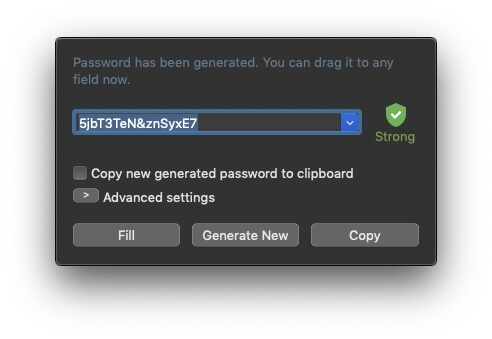
إذا كانت لديك متطلبات محددة لكلمة المرور ، فانقر فوق الزر ‘إعدادات متقدمة’ لتحديدها.
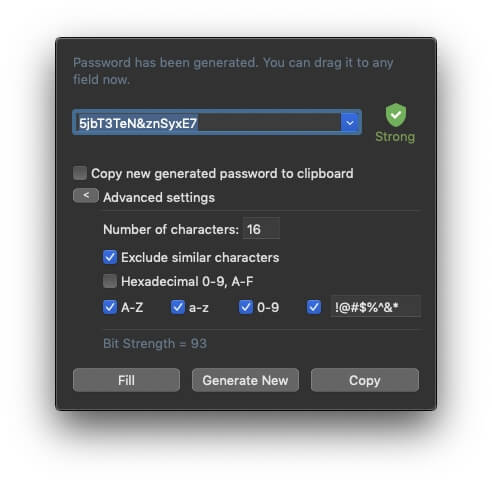
سيكون من الصعب اختراق كلمة المرور هذه ، ولكن سيكون من الصعب تذكرها أيضًا. لحسن الحظ ، سوف يتذكره RoboForm نيابة عنك ويقوم بملئه تلقائيًا في كل مرة تقوم فيها بتسجيل الدخول إلى الخدمة ، أيًا كان الجهاز الذي تقوم بتسجيل الدخول منه.
ما رأيي الشخصي: عندما تحتاج إلى تذكر جميع كلمات المرور الخاصة بك ، فإن إعادة استخدام نفس كلمة المرور البسيطة يكون أمرًا مغريًا على الرغم من أننا نعلم أنها تعرض أمننا للخطر. باستخدام RoboForm ، يمكنك إنشاء كلمة مرور قوية مختلفة لكل موقع بسرعة وسهولة. لا يهم طولها وتعقيدها لأنك لن تضطر أبدًا إلى تذكرها – سيقوم RoboForm بكتابتها نيابة عنك.
3. تسجيل الدخول تلقائيًا إلى مواقع الويب
الآن بعد أن أصبح لديك كلمات مرور طويلة وقوية لجميع خدمات الويب الخاصة بك ، فسوف تقدر أن يقوم RoboForm بملئها نيابة عنك. الطريقة الأكثر ملاءمة للقيام بذلك هي استخدام امتداد المتصفح. بعد تثبيت RoboForm ، سيطالبك بتثبيت الامتداد عند استخدام متصفح الويب لأول مرة.
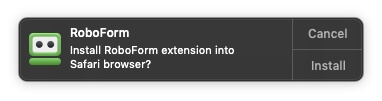
بدلاً من ذلك ، يمكنك تثبيتها من تفضيلات التطبيق.
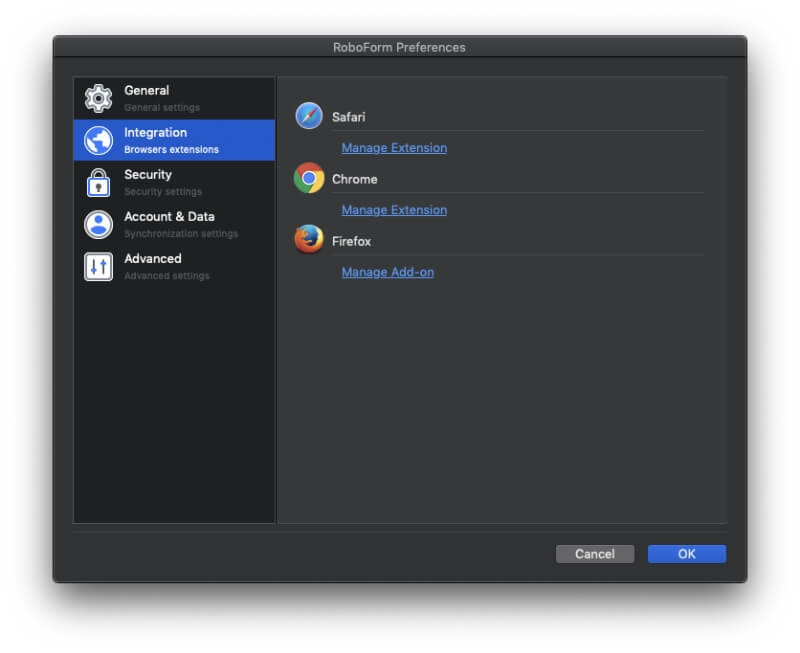
عندما تنتقل إلى موقع ويب يعرف RoboForm عنه ، يمكنه تسجيل الدخول نيابة عنك. لا يتم ملء تفاصيل تسجيل الدخول تلقائيًا كما هو الحال مع مديري كلمات المرور الآخرين. بدلاً من ذلك ، انقر فوق رمز امتداد المتصفح وحدد تفاصيل تسجيل الدخول. إذا كان لديك عدة حسابات على موقع الويب هذا ، فسيكون لديك عدد من الخيارات للنقر عليها.
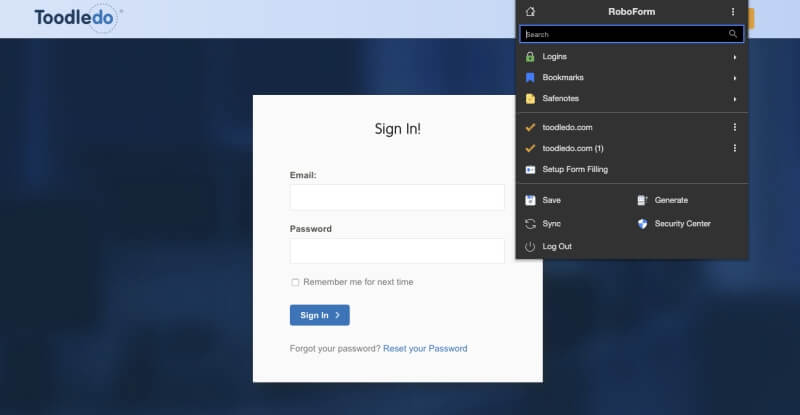
بدلاً من ذلك ، بدلاً من الانتقال إلى الموقع ثم النقر فوق الرمز ، يمكنك استخدام RoboForm للقيام بكلتا المهمتين في خطوة واحدة. من امتداد المتصفح ، انقر فوق Logins ، ثم حدد موقع الويب المطلوب. سيتم نقلك إلى الموقع وتسجيل الدخول في خطوة واحدة.
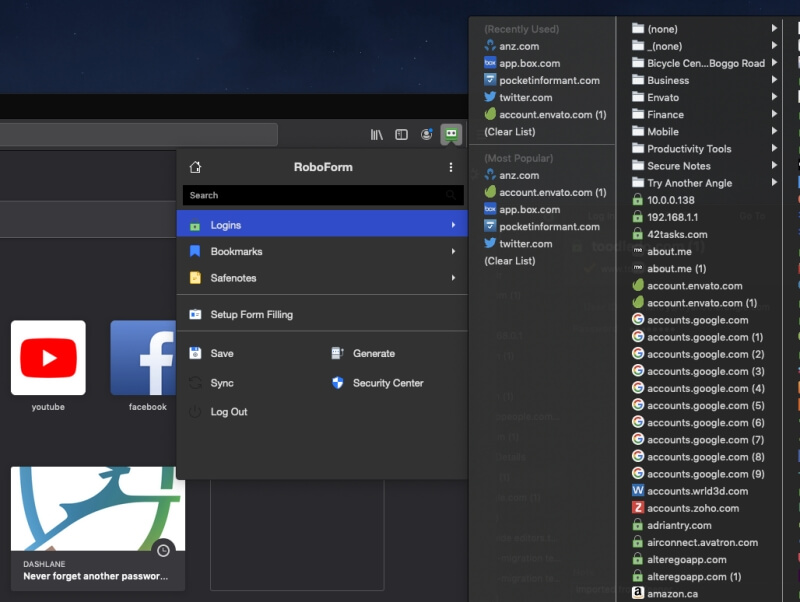
بدلاً من ذلك ، استخدم تطبيق RoboForm. ابحث عن موقع الويب الذي تريده ، ثم انقر فوق Go Fill.
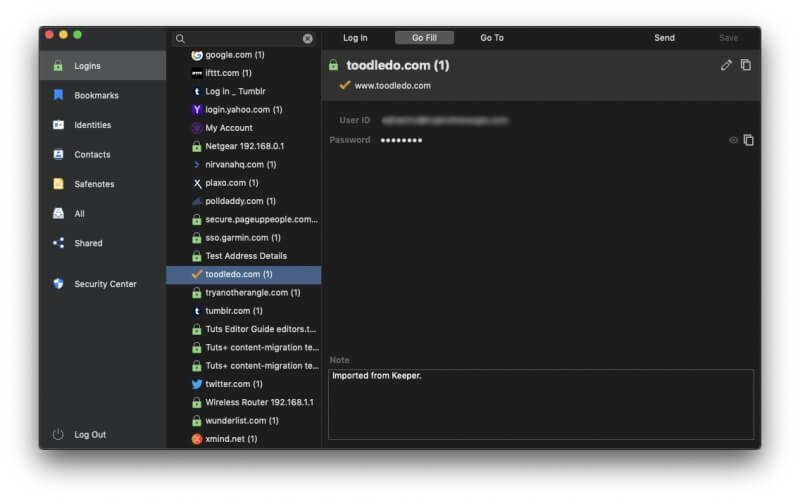
يتيح لك RoboForm أيضًا التنقل بسهولة إلى مواقع الويب التي لا تتطلب منك تسجيل الدخول. يتم تخزين هذه المواقع في قسم الإشارات المرجعية في التطبيق.
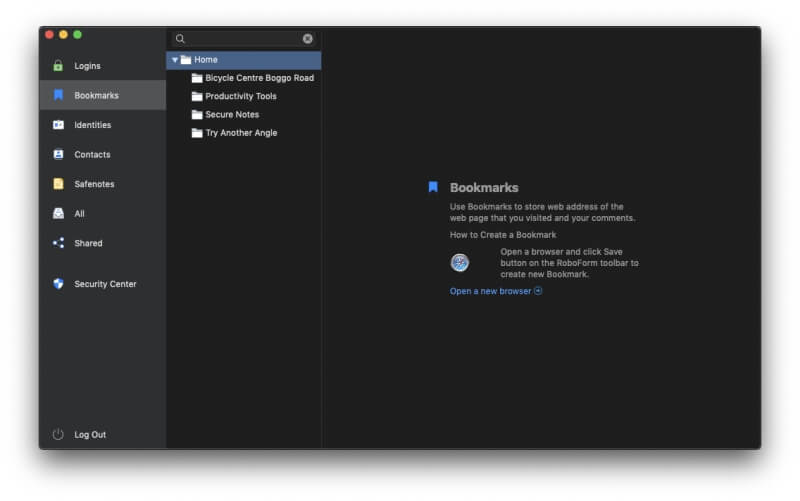
يسمح لك بعض مديري كلمات المرور بطلب كتابة كلمة مرورك الرئيسية قبل تسجيل الدخول تلقائيًا إلى بعض المواقع ، على سبيل المثال حسابك المصرفي. هذا يعطي راحة البال. لسوء الحظ ، لا يقدم RoboForm هذا الخيار.
ما رأيي الشخصي: طالما قمت بتسجيل الدخول إلى RoboForm ، فلن تضطر إلى كتابة كلمة مرور أخرى عند تسجيل الدخول إلى حسابات الويب الخاصة بك. هذا يعني أن كلمة المرور الوحيدة التي ستحتاج إلى تذكرها هي كلمة مرور RoboForm الرئيسية الخاصة بك. أتمنى أن أجعل تسجيل الدخول إلى حسابي المصرفي أسهل قليلاً!
4. قم بملء كلمات مرور التطبيقات تلقائيًا
ليست مواقع الويب فقط هي التي تحتاج إلى كلمات مرور. تتطلب العديد من التطبيقات أيضًا تسجيل الدخول. يمكن لـ RoboForm التعامل مع ذلك أيضًا – إذا كنت تستخدم نظام Windows. قلة من مديري كلمات المرور يعرضون القيام بذلك.
ليس فقط لكلمات مرور الويب ، يقوم RoboForm أيضًا بحفظ كلمات مرور تطبيقات Windows (مثل Skype و Outlook وما إلى ذلك). عند تسجيل الدخول إلى تطبيقك ، سيقترح RoboForm حفظ كلمة المرور في المرة القادمة.
ما رأيي الشخصي: هذه ميزة رائعة لمستخدمي Windows. سيكون من الرائع لو كان بإمكان مستخدمي Mac تسجيل الدخول تلقائيًا إلى تطبيقاتهم.
5. املأ نماذج الويب تلقائيًا
كان ملء نماذج الويب هو السبب الأصلي لوجود RoboForm. يمكنه ملء النماذج بالكامل مثل ملء شاشة تسجيل الدخول. قسم الهويات في التطبيق هو المكان الذي تملأ فيه معلوماتك الشخصية التي سيتم استخدامها لملء النماذج. يمكنك الحصول على مجموعات مختلفة من البيانات لأدوارك وظروفك المختلفة ، مثل المنزل والعمل.
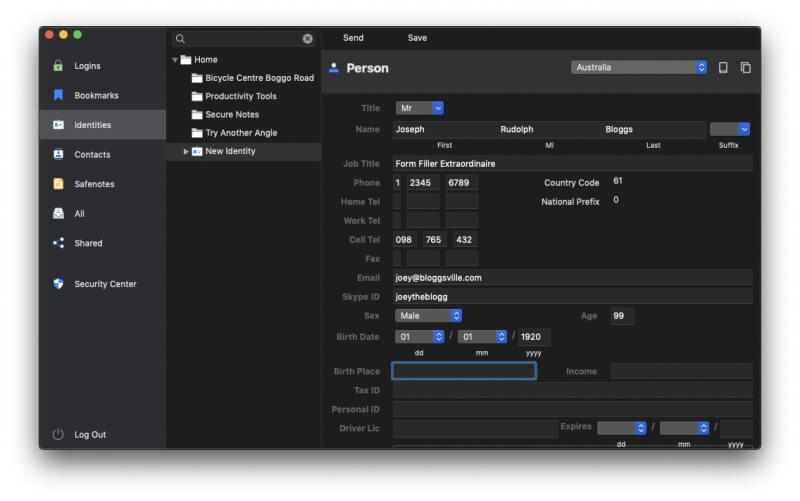
إلى جانب التفاصيل الشخصية ، يمكنك أيضًا ملء تفاصيل عملك وجواز السفر والعنوان وبطاقة الائتمان والحساب المصرفي والسيارة والمزيد.
الآن عندما أحتاج إلى ملء نموذج ويب ، ما عليك سوى النقر فوق رمز ملحق متصفح RoboForm واختيار هوية. يمكن أيضًا ملء تفاصيل بطاقتي الائتمانية تلقائيًا.
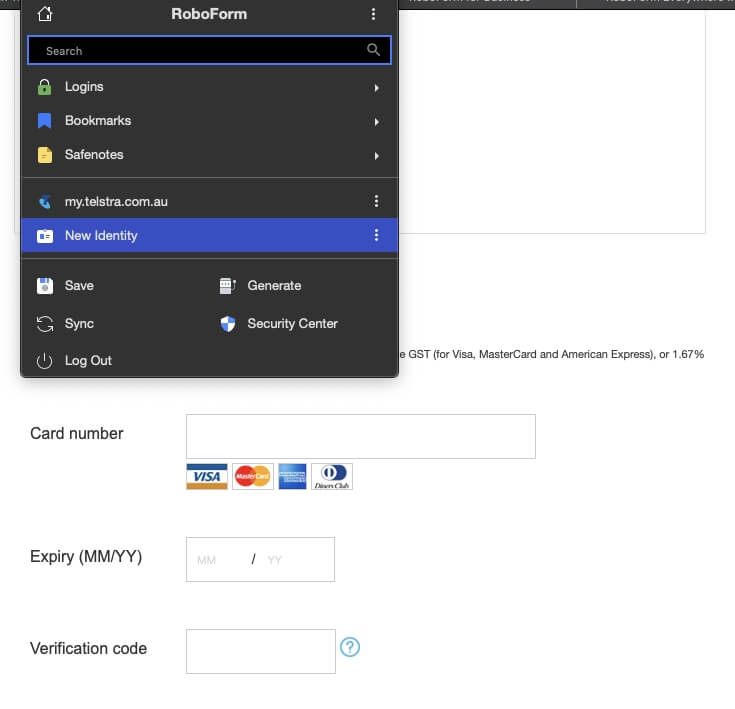
لسوء الحظ ، لم يتم ملء تاريخ انتهاء الصلاحية ورمز التحقق. ربما تكمن المشكلة في التاريخ في أنه كان يتوقع عامًا مكونًا من رقمين بينما يحتوي RoboForm على أربعة أرقام ، ويطلب النموذج رمز ‘تحقق’ أثناء متاجر RoboForm رمز ‘التحقق’.
أنا متأكد من أنه يمكن فرز هذه المشكلات (وربما لن يواجهها المستخدمون في بعض البلدان على الإطلاق) ، ولكن من المؤسف أنها لم تنجح في المرة الأولى كما فعلت مع Sticky Password. بفضل نسب RoboForm الطويلة في تعبئة النماذج ، توقعت أن تكون الأفضل في فئتها.
ما رأيي الشخصي: منذ ما يقرب من 20 عامًا ، تم تصميم RoboForm لملء نماذج الويب بسرعة وسهولة ، مثل الروبوت. لا يزال يقوم بعمل جيد جدا اليوم. لسوء الحظ ، لم يتم ملء عدد قليل من حقول بطاقة الائتمان الخاصة بي. أنا متأكد من أنه يمكنني إيجاد طريقة لتشغيلها ، ولكن مع iCloud Keychain و Sticky Notes نجحت في المرة الأولى.
من وقت لآخر ، تحتاج إلى مشاركة كلمة المرور مع شخص آخر. ربما يحتاج زميل في العمل إلى الوصول إلى خدمة ويب أو نسي أحد أفراد العائلة كلمة مرور Netflix … مرة أخرى. بدلاً من كتابته على قطعة من الورق أو إرسال رسالة نصية ، يتيح لك RoboForm مشاركة كلمات المرور بأمان.
لمشاركة تسجيل الدخول بسرعة ، انقر بزر الماوس الأيمن فوق العنصر وحدد مشاركة ، أو انقر فوق إرسال في الجزء العلوي من الشاشة. يبدو أن كلتا الطريقتين تقومان بنفس الشيء: مشاركة كلمة المرور بحيث تظل تحت سيطرة المستلم ولا يمكن سحبها.
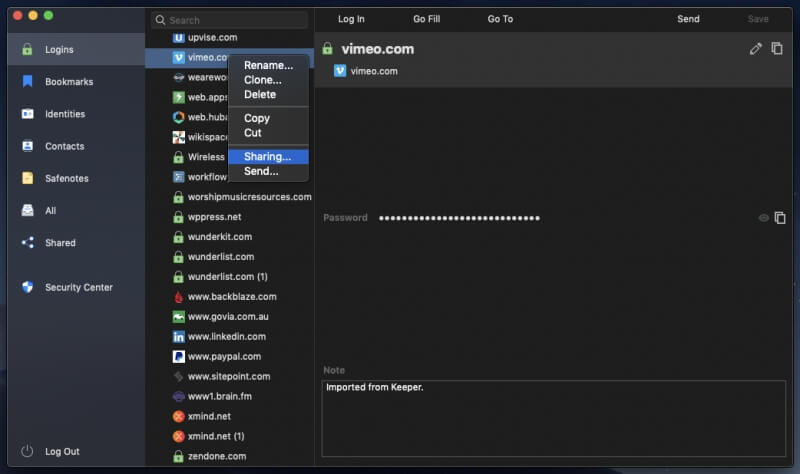
تم العثور على أي كلمات مرور مشتركة ضمن Shared. جميع مجلداتك مرئية أيضًا ، سواء كانت تحتوي على كلمات مرور مشتركة أم لا.
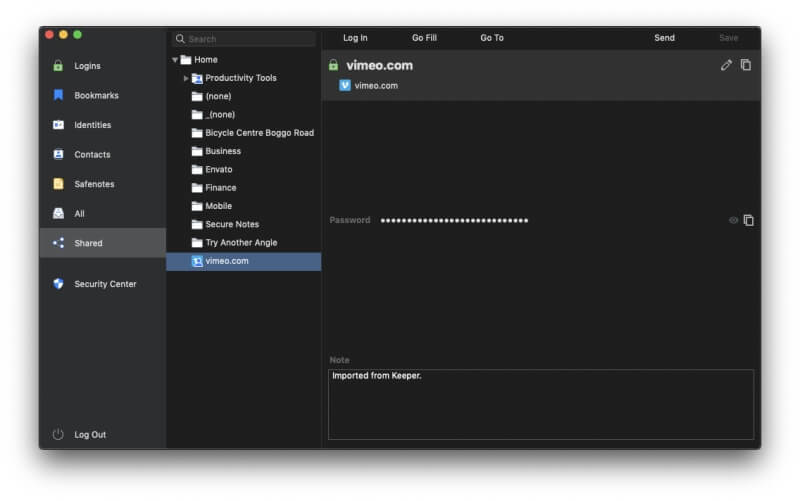
لمزيد من المشاركة الدقيقة ، استخدم المجلدات المشتركة بدلاً من ذلك. انقر بزر الماوس الأيمن فوق المجلد وحدد مشاركة.
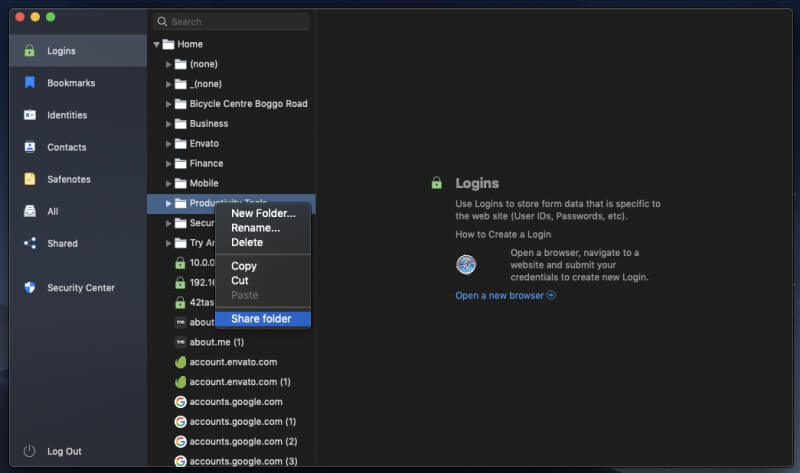
تمنحك المجلدات المشتركة مزيدًا من التحكم. يمكنك منح حقوق مختلفة لكل مستخدم:
- تسجيل الدخول فقط: لن يتمكن المستلم من تحرير عناصر RoboForm أو مشاركتها في المجلد المشترك. لا يمكن استخدام عمليات تسجيل الدخول إلا لتسجيل الدخول إلى مواقع الويب والتطبيقات وتطبيقات الأجهزة المحمولة (لا يمكن عرض كلمة المرور في المحرر). يمكن عرض الهويات و Safenotes في المحرر.
- اقرا و اكتب: يمكن للمستلم عرض عناصر RoboForm وتحريرها في المجلد المشترك ، وسيتم نشر التغييرات التي يجريها إلى المستلمين الآخرين وإلى المرسل.
- تحكم كامل: حقوق الوصول الكاملة. يمكن للمستلم عرض جميع العناصر وتحريرها ، وضبط مستويات الأذونات ، بالإضافة إلى إضافة أو إزالة المستلمين الآخرين (بما في ذلك المرسل الأصلي).
تعمل المشاركة أيضًا مع أنواع أخرى من المعلومات ، مثل الهوية أو ملاحظة آمنة (أدناه).
ما رأيي الشخصي: الطريقة الأكثر أمانًا لمشاركة كلمة المرور هي استخدام مدير كلمات المرور. يتيح لك RoboForm مشاركة كلمات المرور بسرعة مع أفراد آخرين ، أو إعداد مجلدات مشتركة حيث يمكنك ضبط وصول المستخدمين المختلفين إلى كلمات المرور. وإذا قمت بتغيير إحدى كلمات المرور ، فسيتم تحديث سجلات المستخدمين الآخرين تلقائيًا. تتطلب مشاركة كلمات المرور بهذه الطريقة أن يستخدم الجميع RoboForm ، لكن الراحة والأمان الإضافيين يجعلان ذلك مفيدًا.
7. تخزين المعلومات الخاصة بأمان
RoboForm ليس مجرد مكان آمن لتخزين كلمات المرور. يوجد أيضًا قسم Safenotes حيث يمكنك تخزين المعلومات الخاصة بأمان وأمان. فكر في الأمر على أنه كمبيوتر محمول رقمي محمي بكلمة مرور. يمكنك استخدامه لتخزين المعلومات الحساسة مثل أرقام الضمان الاجتماعي وأرقام جوازات السفر والجمع في خزنتك أو جهاز الإنذار.
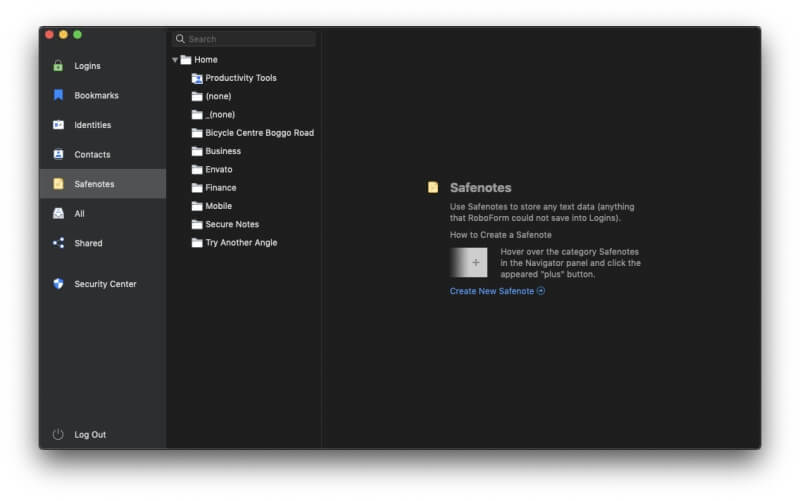
ملاحظاتك نص عادي وقابلة للبحث.
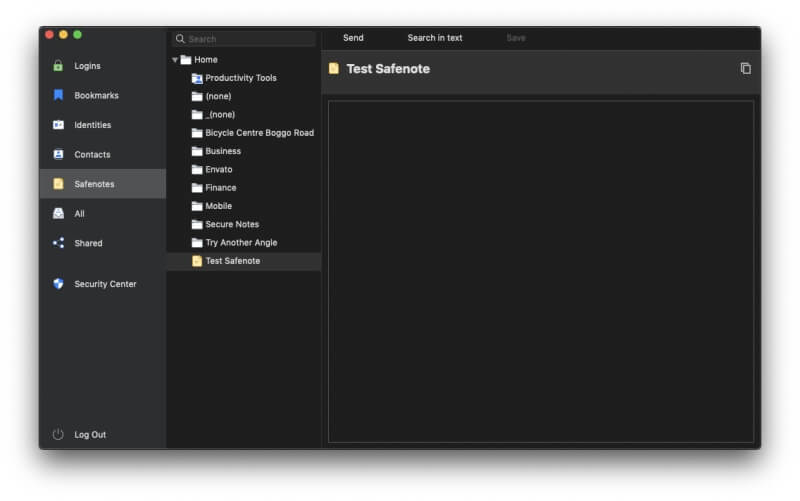
لسوء الحظ ، لا يمكنك إضافة أو إرفاق ملفات وصور كما يمكنك في 1Password و Dashlane و LastPass و Keeper. إذا كنت تريد تخزين المعلومات من رخصة القيادة أو جواز السفر أو الضمان الاجتماعي ، فسيتعين عليك كتابتها يدويًا.
ما رأيي الشخصي: قد يكون من السهل الحصول على معلومات شخصية ومالية ، ولكن لا يمكنك تحمل وقوعها في الأيدي الخطأ. بنفس الطريقة التي تعتمد بها على RoboForm لتخزين كلمات المرور الخاصة بك بشكل آمن ، ثق بها مع أنواع أخرى من المعلومات الحساسة أيضًا.
8. كن حذرًا بشأن مخاوف كلمة المرور
لتشجيع أمان كلمات المرور بشكل أفضل ، يشتمل RoboForm على مركز أمان يقيس درجة الأمان الإجمالية ويسرد كلمات المرور التي يجب تغييرها لأنها ضعيفة أو معاد استخدامها. كما يحذر من التكرارات: تفاصيل تسجيل الدخول التي تم إدخالها أكثر من مرة.
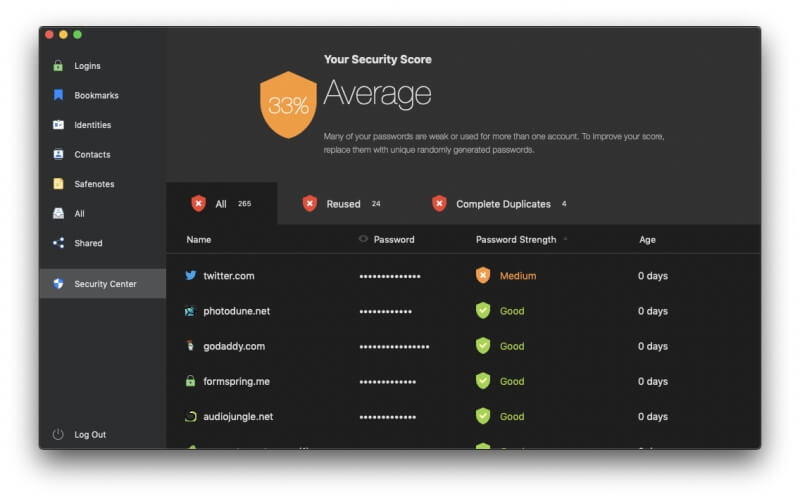
لقد حصلت على درجة ‘متوسطة’ تبلغ 33٪ فقط. يعتبر RoboForm قاسياً بالنسبة لي لأن هذه درجة أقل مما أعطاني إياه مديرو كلمات المرور الآخرون. لكن لدي بعض العمل لأقوم به!
لماذا كانت نتيجتي منخفضة جدا؟ بشكل رئيسي بسبب إعادة استخدام كلمات المرور. يقوم RoboForm بتدقيق كلمات المرور التي قمت باستيرادها من حساب قديم جدًا لم يتم استخدامه لسنوات ، وبينما لم أكن أستخدم نفس كلمة المرور لكل شيء ، فقد استخدمت بعض كلمات المرور لأكثر من موقع واحد.
يُعد تقرير RoboForm أكثر فائدة من الخدمات الأخرى التي جربتها. بدلاً من قائمة طويلة واحدة فقط من كلمات المرور المعاد استخدامها ، فإنه يعرض مجموعات من المواقع التي تشترك في نفس كلمة المرور. تتم مشاركة العديد من كلمات المرور الخاصة بي بين موقعين فقط. يجب أن أغيرها بحيث تكون فريدة في كل مرة.
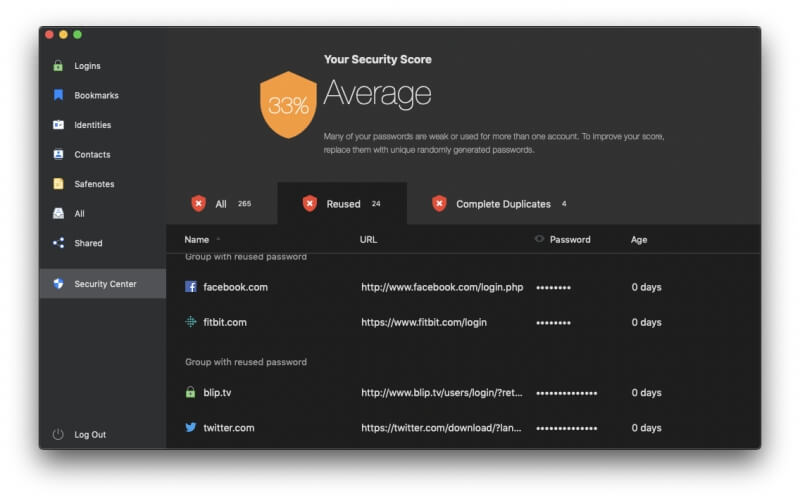
العديد من كلمات المرور الخاصة بي ضعيفة أو متوسطة القوة فقط ، ويجب تغييرها أيضًا. يحاول عدد قليل من مديري كلمات المرور أتمتة هذه العملية ، ولكن قد يكون ذلك صعبًا لأنه يتطلب تعاونًا من كل موقع ويب. RoboForm لا يحاول. سأحتاج إلى الانتقال إلى كل موقع ويب وتغيير كلمات المرور يدويًا ، وسيستغرق ذلك وقتًا طويلاً.
لا يحذرني مركز الأمان أيضًا من كلمات المرور التي تم اختراقها عندما تم اختراق مواقع الجهات الخارجية. يعمل كل من 1Password و Dashlane و LastPass و Keeper.
ما رأيي الشخصي: لا يضمن استخدام برنامج إدارة كلمات المرور الأمان تلقائيًا ، ومن الخطورة الانغماس في شعور زائف بالأمان. لحسن الحظ ، سوف يمنحك RoboForm إحساسًا واضحًا بصحة كلمة المرور الخاصة بك ويطالبك عندما يحين وقت تغيير كلمة المرور. قد تكون كلمة المرور ليست قوية بما يكفي أو يتم استخدامها على عدد من مواقع الويب ، ولكنها لن تحذر إذا تم اختراق كلمات المرور الخاصة بك ، أو تغييرها تلقائيًا كما يفعل بعض مديري كلمات المرور الآخرين.
الأسباب الكامنة وراء تقييمات RoboForm الخاصة بي
الفعالية: 4/5
يتضمن RoboForm الميزات التي يحتاجها معظم المستخدمين ، بما في ذلك معظم وظائف التطبيقات الأكثر تكلفة. ومع ذلك ، عند إجراء تدقيق أمني ، فإنه لا يحذر من كلمات المرور التي ربما تم اختراقها من خلال اختراق مواقع الويب ، ولا يمكنني طلب كتابة كلمة مرور قبل تسجيل الدخول للمواقع التي يكون الأمان فيها أولوية ، ولم يعمل ملء النموذج مثالي بالنسبة لي تمامًا كما فعلت مع بعض تطبيقات إدارة كلمات المرور الأخرى.
السعر: 4.5 / 5
في النوع الذي تكلف فيه معظم التطبيقات ما بين 30 و 40 دولارًا في السنة ، فإن اشتراك RoboForm بقيمة 23.88 دولارًا سنويًا يتم تحديثه ولا يتفوق عليه إلا McAfee True Key ، الذي لا يوفر الكثير من الوظائف. ومع ذلك ، فإن الإصدار المجاني من LastPass يقدم مجموعة ميزات مماثلة ، لذلك سيكون أكثر إقناعًا للمستخدمين الذين يبحثون عن أقل سعر.
سهولة الاستخدام: 4 / 5
بشكل عام ، وجدت أن RoboForm سهل الاستخدام للغاية ، ولكن ليس دائمًا بديهيًا. على سبيل المثال ، عند استخدام امتداد المتصفح ، تحتاج دائمًا إلى النقر فوق أيقونة RoboForm لبدء الإجراء ، على عكس مديري كلمات المرور الآخرين الذين يملئون كلمات المرور دون أي إجراء ، أو يجعل الرموز مرئية في نهاية كل حقل عند ملء صفحة ويب شكل. هذا ليس عبئًا كبيرًا ، وسيصبح قريبًا طبيعة ثانية.
الدعم: 4.5/5
يوفر دعم RoboForm روابط الصفحة إلى قاعدة المعرفة ‘مركز المساعدة’ ودليل المستخدم عبر الإنترنت (والذي يتوفر أيضًا بتنسيق PDF). يمكن لكل مستخدم الوصول إلى نظام التذاكر على مدار الساعة طوال أيام الأسبوع ، ويمكن للمشتركين الذين يدفعون رسومًا الوصول أيضًا إلى دعم الدردشة خلال ساعات العمل (EST) من الاثنين إلى الجمعة.
بدائل RoboForm
1Password: 1Password هو مدير كلمات مرور مميز ومتكامل الميزات سيتذكر كلمات المرور الخاصة بك ويملأها نيابة عنك. لا يتم تقديم خطة مجانية. اقرأ كامل 1 مراجعة كلمة المرور هنا.
Dashlane: Dashlane هي طريقة آمنة وبسيطة لتخزين وملء كلمات المرور والمعلومات الشخصية. قم بإدارة ما يصل إلى 50 كلمة مرور باستخدام الإصدار المجاني ، أو ادفع مقابل الإصدار المتميز. اقرأ بالتفصيل مراجعة Dashlane هنا.
كلمة مرور مثبت: توفر كلمة المرور اللاصقة الوقت وتحافظ على سلامتك. يقوم تلقائيًا بملء النماذج عبر الإنترنت ، وإنشاء كلمات مرور قوية ، وتسجيل دخولك تلقائيًا إلى مواقع الويب التي تزورها. يمنحك الإصدار المجاني أمان كلمة المرور دون المزامنة والنسخ الاحتياطي ومشاركة كلمة المرور. اقرأ كامل مراجعة كلمة المرور اللاصقة هنا.
LastPass: يتذكر LastPass جميع كلمات المرور الخاصة بك ، لذلك لا داعي لذلك. يمنحك الإصدار المجاني الميزات الأساسية ، أو الترقية إلى Premium للحصول على خيارات مشاركة إضافية ، ودعم تقني ذي أولوية ، و LastPass للتطبيقات و 1 غيغابايت من السعة التخزينية. اقرأ كامل مراجعة LastPass هنا.
مكافي صحيح مفتاح: يقوم True Key تلقائيًا بحفظ كلمات المرور وإدخالها ، حتى لا تضطر إلى ذلك. يتيح لك الإصدار المجاني المحدود إدارة 15 كلمة مرور ، ويتعامل الإصدار المتميز مع كلمات مرور غير محدودة. اقرأ كامل مراجعة True Key هنا.
إدارة كلمة المرور حارس: يحمي Keeper كلمات مرورك ومعلوماتك الخاصة لمنع انتهاكات البيانات وتحسين إنتاجية الموظفين. هناك مجموعة متنوعة من الخطط المتاحة ، بما في ذلك خطة مجانية تدعم تخزين كلمات مرور غير محدود. اقرأ كامل مراجعة Keeper هنا.
أبين بلور: يحمي Abine Blur معلوماتك الخاصة ، بما في ذلك كلمات المرور والمدفوعات. إلى جانب إدارة كلمات المرور ، فإنه يوفر أيضًا رسائل البريد الإلكتروني المقنعة وملء النماذج وحماية التتبع. اقرأ كامل مراجعة Blur هنا.
في الختام
كم عدد كلمات المرور التي يمكنك تذكرها؟ لديك حساب لكل حساب وسائط اجتماعية وحساب مصرفي ، وواحد لمزود خدمة الإنترنت وشركة الاتصالات ، وواحد لكل منصة ألعاب وتطبيق مراسلة تستخدمهما ، ناهيك عن Netflix و Spotify. إذا كانت كل كلمة مرور مفتاحًا ، سأشعر وكأنني سجين ، وهذه المفاتيح الضخمة يمكن أن تثقل كاهلي حقًا.
كيف تدير جميع عمليات تسجيل الدخول الخاصة بك؟ هل تنشئ كلمات مرور يسهل تذكرها ويسهل اختراقها أيضًا؟ هل تقوم بتدوينها على الورق أو الملاحظات اللاصقة التي قد يصادفها الآخرون؟ هل تستخدم نفس كلمة المرور في كل مكان ، بحيث إذا تم اختراق كلمة مرور واحدة ، فسيتمكنون من الوصول إلى جميع مواقعك؟ هناك طريقة أفضل. استخدم مدير كلمات المرور.
بعد قراءة هذا الاستعراض ، آمل أن تكون مستعدًا لبدء استخدام مدير كلمات المرور على جميع أجهزتك. هل يجب عليك اختيار RoboForm؟ يمكن.
RoboForm جعل حياة مستخدمي الكمبيوتر أسهل منذ ما يقرب من عقدين من الزمن ، حيث يتذكرون كلمات المرور والتفاصيل الشخصية الخاصة بهم ويملأونها تلقائيًا عند الحاجة. جمعت الخدمة الكثير من المستخدمين على مر السنين ولا يزال لديها متابعون مخلصون. هل ما زال مقنعًا بما يكفي لينضم إليه المستخدمون الجدد؟
نعم ، لا يزال خيارًا جيدًا اليوم ، على الرغم من أن مساحة إدارة كلمات المرور أصبحت مزدحمة للغاية. يستمر تحديث RoboForm بانتظام لمواكبة القادمين الجدد ، وهو متاح لأنظمة Windows و Mac و Android و iOS ، جنبًا إلى جنب مع معظم متصفحات الويب الرئيسية ، وبأسعار معقولة أكثر من معظم المنافسين.
يتوفر إصدار مجاني وإصدار تجريبي لمدة 30 يومًا إذا كنت ترغب في تجربته. يوفر الإصدار المجاني وظائف كاملة على جهاز واحد ، لذلك لن يعمل كحل طويل الأجل لمعظمنا الذين يحتاجون إلى توفر كلمات المرور الخاصة بنا على كل جهاز نستخدمه. لذلك ، ستحتاج إلى دفع 23.88 دولارًا في السنة ، أو 47.75 دولارًا في السنة لعائلتك. تتوفر خطط الأعمال من 39.95 دولارًا في السنة.
إذن ، ما رأيك في مراجعة RoboForm هذه؟ واسمحوا لنا أن نعرف من خلال ترك تعليق أدناه.
أحدث المقالات